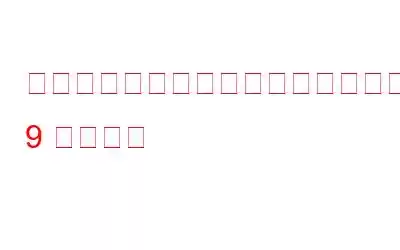画面録画は、モニター画面上のあらゆる情報を視聴者と共有する優れた方法です。いくつかの推奨事項を参考にすると、素晴らしい画面録画が確実に生成されます。画面録画の利点の 1 つは、目に見えるものをすべてキャプチャできることです。 PowerPoint プレゼンテーション、Web ページ、スプレッドシート、その他何でも大丈夫です。
ここでは、録画プロセスを開始する前に考慮すべき画面録画のヒントをいくつか紹介します。
知っておくべき画面録画のヒント 9 つ
PC 通知を無効にする
画面キャプチャの欠点の 1 つは、望ましくない通知やポップアップ、混雑したデスクトップを誤って記録する危険性があることです。したがって、画面を記録する前に行う必要がある最初のステップは、Windows PC の通知を無効にすることです。これには、録音を開始する前にデスクトップ アイコンをクリーンアップすることも含まれます。
事前に話す内容を準備する
最も重要なことの 1 つ動画を作成するときに気をつけることは、とりとめのない戦略ではなく、事前に戦略を立てることです。戦略または脚本を使用して、録音中により良い製品を作成するのに役立ちます。集中力を維持するためにメモを作成します。正確な言葉、単純なアクションのリスト、またはその他のことを明確にすることもできます。
効果は長さに影響されます
画面録画ビデオの適切な長さはどれくらいですか?短い動画は素晴らしいですが、重要な情報が省略されていると視聴者をイライラさせ、動揺させてしまいます。逆に、視聴者が必要とする情報量以上に長い動画を作成すると、視聴者は疲れて視聴をやめてしまいます。素材に焦点を当てて、最適なビデオの長さを取得します。ビデオをできるだけ簡潔にするために、十分な関連情報を含めてください。
音声品質は重要です
音声の助けを借りて、画面録画の品質を向上させることができます。大幅に改善される。それに直面しよう;ひどい音声は、他の何よりも視聴者を拒否する可能性が高くなります。優れたサウンドを得る最も簡単なアプローチは、録音を開始する前に決定することです。以下にいくつかのヒントを示します。
代わりにコンピュータの内蔵マイクを使用してください。
これは高速でシンプルですが、結果は理想的ではありません。 。外部マイクを使用すると、音質が向上します。
ノイズ キャンセリング
マイクは、蛍光灯のような比較的小さな騒音から、路上で犬が吠えるような強力な騒音まで、周囲のあらゆる音を拾うことができます。
マイクを戦略的に配置します。
音声が録音でき、視聴者が理解できる場所にマイクが配置されていることを確認してください。
ビデオのサイズをメモしてください。
モニター画面上のあらゆるものを録画するのは簡単ですが、理想的な視聴体験とは言えない場合があります。ほとんどの画面録画ツールでは画面の一部のみをキャプチャできるため、細部に集中できます。気が散る部分、不便な部分、またはビデオの目的に寄与しない部分は表示しないでください。画面の一部を録画するときは、ビデオをアップロードするどこでも測定が機能することを確認してください。 YouTube、Vimeo、またはその他のビデオ プラットフォームで表示すると、サイズがおかしいとビデオの横または上に黒い帯が表示される場合があります。
ウェブカメラを使用する前にトライアル テストを実行してください
信頼性を確立するため、アイコンタクトを維持することの重要性を見落とさないでください。聴衆はあなたの目を見て、あなたのメッセージに共感しやすくなります。カメラに良い光が当たるようにしてください。あなたの後ろで何が起こっているかに注目してください。背景にある見られたくないものはすべて削除するか片付けてください。
マウスから目を離さないでください
マウス カーソルは、どこにあるかを示します。スクリーン上で人々は見るべきです。そうすることで、子どもたちはすべての行動をフォローして観察することができ、あなたの言っていることが確実に理解できるようになります。マウス カーソルは非常に重要であるため、可能な限り効果的であることを確認してください。ここでは、いくつかのヒントを示します。
- 何も囲まないでください。
マウス カーソルを動かしすぎると、視聴者は混乱し、どこにいるのかわかりません。見ること。代わりに、マウス カーソルをゆっくりと思慮深く動かしてください。
- 超高速で移動しないでください。
画面上でマウスをあまりにも早く動かすと、視聴者に迷惑がかかります。
可能であれば、エラーや不要なコンテンツを削除します
最も熟練した人でも、いくつかの間違いは犯します。マウスが間違った領域に移動したり、誤って別のアイコンをクリックしたり、何か奇妙なことが起こったときも、それをキャプチャすることになります。ビデオエディターを使用して問題をトリミングします。作るだけでなく、
ビデオを投稿する場所を決定する
どのプラットフォームで録画をホストするかという質問には、正しく答える必要があります。プロセスの開始時に。これは、ファイル形式、ビデオのサイズ、ビデオをアップロードする Web サイトを決定するのに役立ちます。
視聴者にとってより適切な画面録画を行うために、事前に詳細な情報を入手しておく必要があります。
Advanced Screen Recorder: 画面を記録する究極のアプリ
Advanced Screen Recorder は、次のような素晴らしいプログラムです。 、テスト時の価格は 39.95 ドルです。プレミアム試用版は、ユーザーが最初にプログラムをインストールするときにインストールされます。これは本質的にソフトウェアのフルバージョンであり、制限はなく、無期限にウォーターマークなしで 2 つの録音を作成できます。このソフトウェアには 60 日間の返金保証も付いており、これは大きな利点です。いくつかの機能を次に示します。
- 4K および HD ビデオは、MP4 および FLV コーデックやその他の形式を使用して録画できます。
- このアプリケーションをコンピュータにインストールすると、ユーザーは次のことができます。音声の有無にかかわらず、全画面、特定の領域、または特定のウィンドウを録画します。
- カメラからの映像を録画するか、ウェブカメラのオーバーレイを使用してビデオを作成します。
- スクリーンショットを撮る
- マイクを使用して、システムからの音声とナレーションを同時または個別に録音します。
- 自動停止機能は、ビデオが録画時間やファイル サイズなどの事前に設定された特定の要件を完了した後に、ユーザーが画面の録画を停止するのに役立ちます。
- 録画中にビデオ上に描画またはテキストを入力することもできます。この機能は、チュートリアルを作成する際に役立ちます。
優れたビデオクリエイターになるためのトップ画面録画の最後のヒント
上記の画面録画のヒントが役立つことを願っています視聴者向けに高品質でプロフェッショナルなビデオを録画するのに役立ちます。また、
スクリーン レコーダーには Advanced Screen Recorder を使用することをお勧めします。すべての機能がロック解除されたプレミアム試用版を使用して最初に試すことができます。
ソーシャル メディア – Facebook でフォローしてください。 、インスタグラム、YouTube。ご質問やご提案がございましたら、以下のコメント欄にご記入ください。解決策をご連絡させていただきます。定期的に投稿しています ヒントやコツ、テクノロジーに関する一般的な問題への回答。
読み取り: 0